فرمول نویسی در اکسل برای حسابداری یکی از ملزومات محسوب میشود و شما با آموزش کامل فرمول دادن به اکسل ۲۰۱۰-۲۰۱۶ میتوانید به راحتی محاسبات را در کمترین زمان انجام دهید و نتایج مورد نظر را دریافت کنید. اگر می خواهید بدانید که در اکسل چگونه فرمول بنویسیم باید بگوییم که فرمول زدن در اکسل نیاز به یک سری دانش ابتدایی دارد که در این مقاله میخواهیم آموزش صفر تا صد فرمول نویسی در اکسل با مثال به زبان ساده را به شما ارائه دهیم.
اگر میخواهید به یک حسابدار حرفه ای تبدیل شوید و با یادگیری نرم افزار اکسل به سرعت وارد بازار کار شده و کسب درآمد داشته باشید میتوانید به صفحه آموزش اکسل مراجعه کنید و با مشاهده فیلم های آموزشی رایگان که در این صفحه قرار داده شده است میتوانید به یک حسابدار حرفه ای تبدیل شوید.
مطالبی که در این صفحه خواهید خواند:
فیلم آموزش فرمول نویسی در اکسل
اگر به دنبال فیلم آموزش اکسل فرمول نویسی هستید، در این بخش برای آشنایی سریع شما فیلم آموزش فرمول نویسی در اکسل ۲۰۱۶ را قرار داده ام که شما میتوانید با مشاهده این فیلم های آموزشی دید کلی نسبت به مبانی فرمولنویسی اکسل پیدا کنید. در فیلم آموزشی زیر به طور کامل نحوه فرمول نویسی در اکسل را به شما آموزش داده ایم.
اگر سوالی در مورد فرمول نویسی در اکسل پیشرفته دارید میتوانید ادامه مقاله را مطالعه کنید و یا در بخش نظرات سوال تان را مطرح کنید تا به طور کامل بتوانید به سوال چگونه در اکسل فرمول نویسی کنیم پاسخ دهید.
فرمول نویسی در اکسل
یکی از پرمتقاضی ترین دوره های آموزشی، آموزش نوشتن فرمول در اکسل می باشد که در این مقاله قصد داریم بهترین راهنمای اصول فرمول نویسی در اکسل را به شما عزیزان ارائه دهیم.
فرمول های اکسل به زبان ساده ضروری ترین و همچنین مهم ترین بخش اکسل محسوب می شوند. این فرمول ها در اکسل pdf چیزی نیست جز معادله ای که به شما امکان می دهد محاسبات مختلف را تحت Microsoft Excel انجام دهید.
به عبارتی ساده تر برای نحوه تعریف فرمول در اکسل می توان گفت که این فرمول ها ساده ترین روش محاسبه بر اساس اطلاعات داده شده هستند.
با این حال، از آنجایی که در اکسل ممکن است مبتدی باشید شاید همیشه نتوانید فرمول اکسل را مدیریت کنید. با این حال، فرمول گذاری در اکسل بسیار آسان و ساده است. این مقاله سعی میکند شما را در مورد نحوه فرمول نویسی در اکسل برای حسابداری توضیحات جامعی به شما ارائه میدهد و شما میتوانید در انتهای این مقاله به این مبحث مسلط شوید.
در این قسمت از آموزش فرمول نویسی اکسل میخواهیم ببینیم چگونه می توانیم فرمول سازی در اکسل را انجام دهیم.
اولین چیزی که باید بدانیم این است که هر فرمول اکسل با علامت مساوی (‘=’) در داخل سلول اکسل شروع می شود. بعد از این علامت، می توانید معادله ای را بنویسید که در آن می خواهید اکسل محاسبات را انجام دهد یا هر نام تابع داخلی (برای مثال تابع SUM)، که یک محاسبه را انجام می دهد و خروجی را در یک سلول مشخص برمی گرداند.
این فرمول ها علاوه بر کار های نظیر جمع و تفریق و ضرب و تقسیم ، برای محاسبات پیچیده مثل محاسبه هزینه اجاره، تعداد وام و غیره برای پرداخت استفاده کرد.
به این نکته باید توجه داشته باشید فرمول نویسی با اکسل در یک worksheet با فرمول نویسی در درس های ریاضی تفاوت دارد.
یکی از چالش هایی که در زمان کار با نرم افزار اکسل ممکن است با آن رو به رو شوید ذخیره فایل ماکرو در اکسل می باشد که با مطالعه مقاله ماکرو در اکسل می توانید این مشکل را برطرف کنید.
یکی از تغییرات اساسی در فرمول نویس در اکسل آوردن علامت مساوی در ابتدای فرمول نویسی میباشد.
در آموزش مقدماتی طریقه فرمول نویسی در اکسل باید این نکته را در نظر داشته باشید همیشه علامت مساوی در سلولی جای می گیرد که شما می خواهید پاسخ فرمول در آن نمایش داده شود.
محتوایی که در ادامه علامت مساوی در اکسل می آید به این معنا است که محتوایی که در ادامه آمده است بخشی از یک فرمول است و برنامه اکسل نباید آن را به عنوان متن حساب کند.
وقتی که یک فرمول را وارد میکنید سلولی که حاوی فرمول مورد نظر باشد پاسخ را نشان میدهد و خبری از فرمول در سلول نخواهد بود.
این زمانی مشکل ساز خواهد بود که اگر نیاز به تغییر داده هایی که استفاده کردید داشته باشید باید فرمول را از اول نوشته یا ویرایش کنید.
برای اینکه در این کار به مشکل بر نخورید باید فرمول های خود را به گونه ای بنویسید که داده های آن بدون نیاز به ایجاد تغییر در خود فرمول قابل تغییر باشند.
می توانید برای این کار داده های خود را در سلول های اکسل بنویسید میتوانید بگویید که سلول شامل داده مورد نظر شما است.
خوبی این کار این است که اگر نیازی به تغییر دادن فرمول در اکسل داشته باشید می توانید تغییرات را با تغییر داده های کاربرگ یا worksheet اعمال کنید و دیگر احتیاج به تغییر کل فرمول نخواهید داشت.
اگر نمیدانید نرم افزار اکسل چه کاربرد هایی دارد و شما با یادگیری این نرم افزار میتوانید به چه درآمدی برسید پیشنهاد ما به شما مطاله مقاله اکسل چیست است تا بیشتر با این نرم افزار پر کاربرد آشنا شوید.
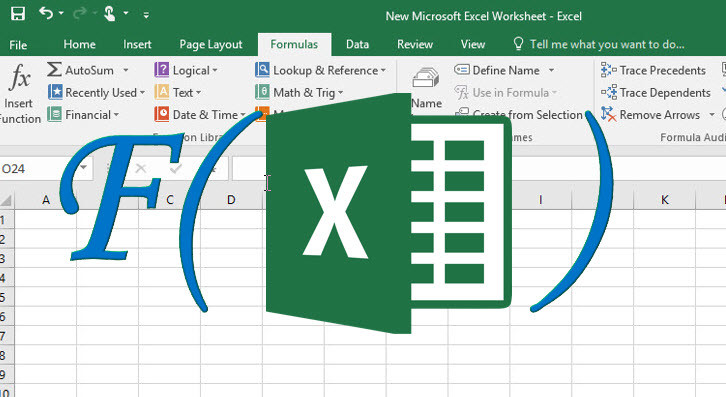
پیشنهاد ویژه : دوره اکسل در آموزشگاه آریا تهران با ارائه مدرک بین المللی حسابداری و اکسل برگزار می شود. شما میتواند با کمترین هزینه در این کلاس شرکت کرده و از تخصص برترین اساتید اکسل ایران بهره مند شوید.
در برنامه اکسل برای اینکه مشخص کنید هر داده ای که استفاده می کنید در کدام سلول قرار بگیرد باید هر کدام از سلول های یک آدرس بدهید و باید آدرس را در فرمول خود استفاده کنید.
نکات کلی در مورد ارجاع دادن به هر کدام از سلول ها وجود دارد :
- هر سلول نقطه تقاطع بین یک سلول عمودی و یک سطر افقی است.
- هر ستون با یک حرف انگلیسی شناخته میشود که در بالای سلول ها قابل مشاهده است مثل A , B , C و …
- هر سطر با یک شماره شناخته می شود که در کنار سلول قابل مشاهده است.
- برای ارجاع به یک سلول از مخلوطی از حرف ستون و عدد سلول استفاده می شود مثل E4 , B6 , D236
- برای ارجاع به سلول باید همیشه توجه داشته باشید که نام ستون را اول بیاورید.
برای ارجاع دادن به سلول کافی است اول در بالا به ستون آن نگاه کنید و بعد از آن به سمت چپ یا راست (سطر) بستگی به زبان برنامه دارد نگاه کنید.
اگر بر روی سلولی کلیک کنید در جعبه نام که در بالای ستون A قرار دارد می توانید آدرس آن سلول را مشاهده کنید.
پیشنهاد ویژه : آموزش حسابداری تحت نظر برترین اساتید حسابداری ، و با ارائه مباحث حسابداری حسابداری ویژه بازار کار در آموزشگاه آریا تهران برگزار می شود.
آموزش فرمول نویسی دراکسل با مثال
حال که تعریفی از فرمولهای اکسل به زبان ساده را بیان کردیم وقت آن رسیده است که به سراغ اصل مطلب یعنی آموزش فرمول های اکسل با مثال برویم.
در این بخش از آموزش مقدماتی فرمول نویسی در اکسل برای درک بهتر شما از ساخت فرمول در اکسل و تسلط در فرمول نویسی پیشرفته در اکسل+pdf تعدادی مثال کاربردی در این بخش قرار داده ایم که میتوانید با استفاده از این مثال ها تسلط بیشتری به این مبحث پیدا کنید.
در ابتدای کار فرمول نویسی در اکسل بهتر است تمام دیتای خود را در کاربرگ وارد کنید و سپس اقدام به فرمول نویسی کنید ، این کار شما را در ارجاع دادن به سلول هایی که باید در آن فرمول استفاده کنید را راحت تر می کند.
اگر در زمان تایپ در سلول های اکسل با مشکلی رو به رو شدید و نتوانستید مشکل تایپ فاسی در اکسل را رفع کنید حتما راهکار های گفته شده در مقاله تنظیمات نوشتن در اکسل را مطالعه کنید.
در ادامه می توانید مثال هایی از فرمول های اکسل در حسابداری pdf را مشاهده کنید.
نکته : برای دانلود فرمولهای اکسل با مثال به وب سایت آریا تهران مراجعه کرده یا با کارشناسان ما تماس بگیرید تا کامل ترین لیست فرمول های اکسل pdf را به شما معرفی کنند.
- مثال ۱ فرمول نویسی در اکسل برای حسابداری
- مرحله ۱: در مرحله اول از آموزش ایجاد فرمول در اکسل ابتدا فرض کنید در صفحه اکسل دو عدد ۱۲۰ و ۲۴۰ به ترتیب در سلول A1 و A2 مانند تصویر زیر داریم.
- حالا می خواهم این دو عدد را اضافه کنم. خواهیم دید که چگونه می توان به این امر دست یافت.
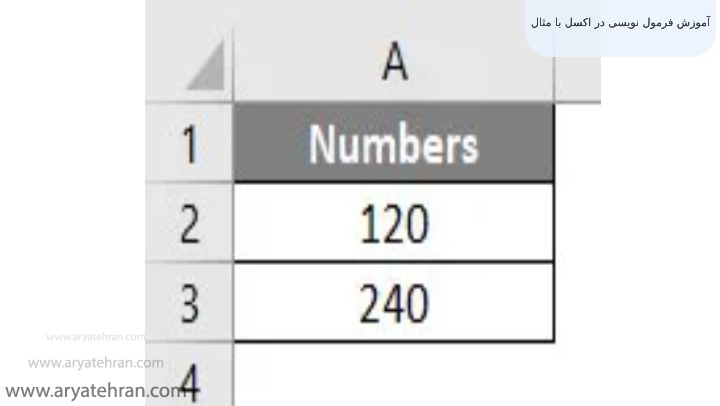
- مرحله ۲: در این مرحله از آموزش فرمول های حسابداری در اکسل، در سلول A4، معادله را با استفاده از مساوی برای علامت گذاری شروع کنید و سپس از ۱۲۰ + ۲۴۰ برای جمع کردن این دو مقدار استفاده کنید. برای درک بهتر تصویر زیر را مشاهده کنید.
برای یادگیری صفر تا صد تابع FIND و SEARCH در اکسل، پیشنهاد می کنیم حتما مقاله تابع find در اکسل را مطالعه کنید.
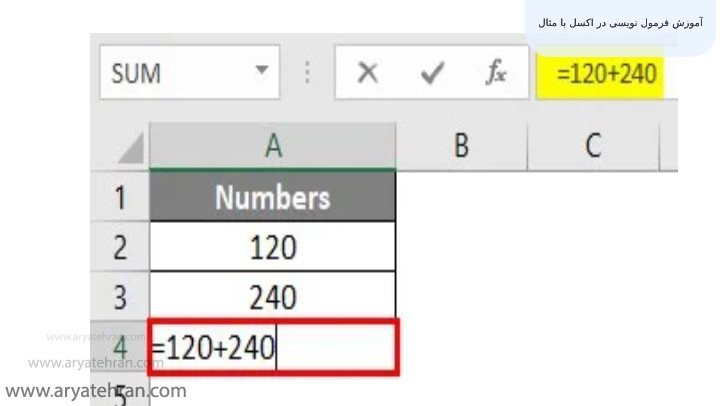
- مرحله ۳: کلید Enter را فشار دهید تا نتیجه را ببینید. مطابق شکل زیر می توانید ۳۶۰ را در نتیجه سلول A4 مشاهده کنید.
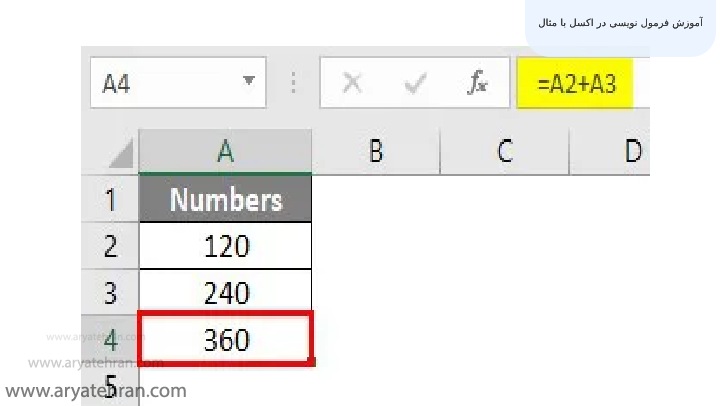
به این ترتیب می توان یک فرمول اولیه را در Microsoft Excel وارد کرد. حال، اگر اعداد سلول A1 و A2 را به مقادیر مختلف تغییر دهیم، چه؟ آیا فرمول زیر سلول A3 مقادیر را تغییر می دهد؟ خوب، بیایید با انجام این کار ببینیم.
- مرحله ۴: اعداد سلول A1 و A2 را به ترتیب به ۱۲۰ و ۲۴۰ تغییر دهید.
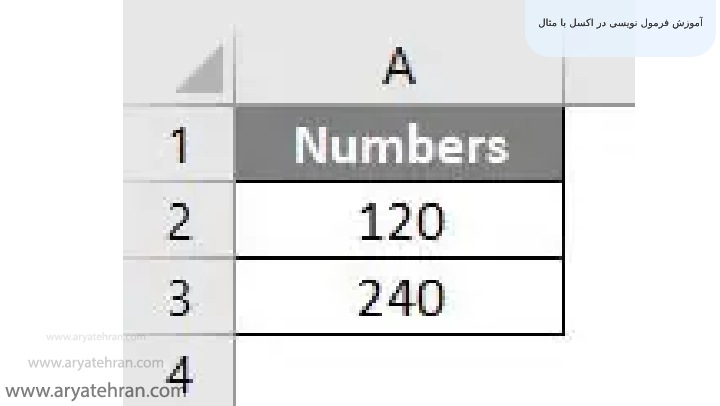
اگر سلول A3 را بررسی کنید، همچنان نتیجه را برای مقادیر قدیمی نشان می دهد (یعنی ۱۲۰ + ۱۴۰ = ۳۶۰). زیرا در سلول A3 از معادله ۱۲۰ + ۱۴۰ استفاده کرده ایم. این مقادیر ثابت هستند و دینامیک یا پویا نیستند. بنابراین، برای رهایی از چنین وضعیتی، اکسل همچنین گزینه ای را برای استفاده از محدوده های دینامیکی تحت یک معادله/فرمول برای این منظور فراهم می کند.
- مرحله ۵: در سلول A3، فرمول را به A2+ A3= تغییر دهید. کاری که ما در اینجا سعی کردیم انجام دهیم این است که به جای ارائه یک عدد به عنوان آرگومان، سلول هایی را که حاوی یک عدد به عنوان آرگومان هستند، ارائه کرده ایم. این زمانی مفید خواهد بود که اعداد را در سلول های A2، A3 تغییر دهید. مقادیر در سلول A4 به طور خودکار پس از انجام عملیات تغییر می کند. به این صورت است که با استفاده از طیف وسیعی از سلول ها، فرمول را پویا می کنید.
یکی از توابع مهم در نرم افزار اکسل تابع choose در اکسل میباشد که در مقاله تابع choose در اکسل توضیحات کامل را به شما عزیزان ارائه داده ایم.
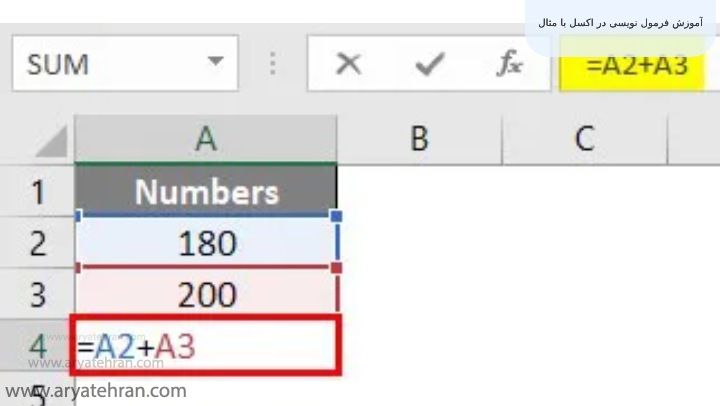
پس از استفاده از فرمول بالا، خروجی به صورت زیر نشان داده شده است:
حالا اگر مقادیر زیر سلول A1 و A2 را تغییر دهم، نتایج سلول A3 به طور خودکار تغییر می کند. اسکرین شات زیر را ببینید.
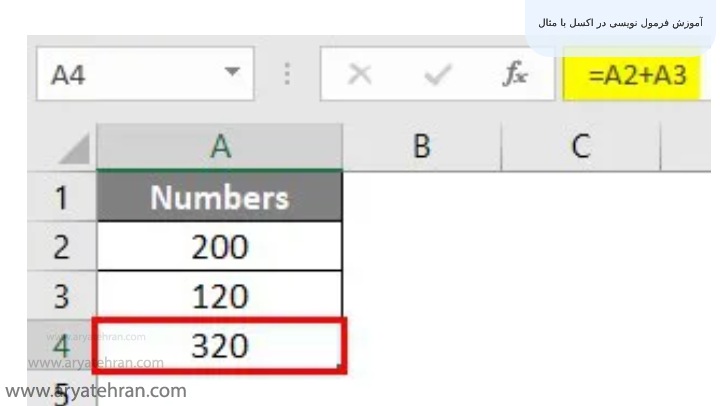
در این مثال شما توانستید فرمول نویسی برای یک ستون در اکسل را به راحتی انجام دهید.
پیشنهاد ویژه : دوره اکسل مقدماتی در آموزشگاه آریا تهران ، برترین آموزشگاه حسابداری و اکسل در غرب تهران با ارائه مدرک بین المللی و قابل ترجمه
- مثال ۲ آموزش فرمول در اکسل برای حسابداری
اکسل در مورد استفاده از فرمول رویکرد کاربرپسندتری دارد. شما فقط می توانید با کشیدن فرمول از یک سلول به سلول دیگر آن را کپی و جایگذاری کنید. در این مثال از فرمول نویسی حسابداری در اکسل میخواهیم ببینیم چگونه آن را انجام دهیم.
فرض کنید در ردیف اول و دوم ستونهای مختلف (A تا E) دادههایی داریم که در زیر نشان داده شده است و میخواهیم به ترتیب برای هر ستون در ردیف سوم آنها مجموع دریافت کنیم. خواهیم دید که اکسل در این شرایط چگونه کار می کند.
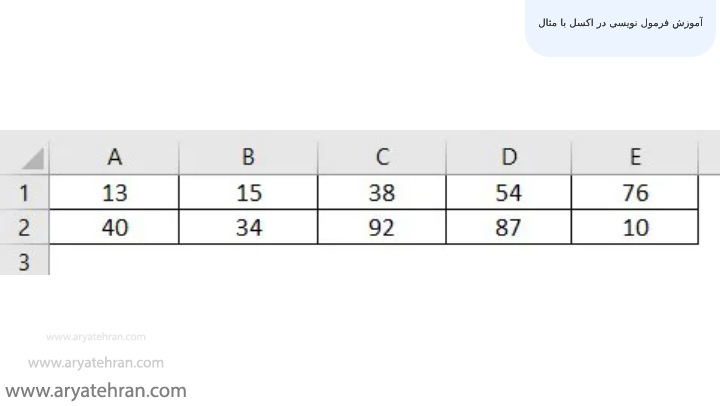
- مرحله ۱: در سلول A3 با استفاده از محدوده دینامیکی از سلول ها معادله ای ایجاد کنید که مقادیر زیر A1 و A2 را جمع می کند. می توانید از =A1+A2 به عنوان فرمول زیر سلول A3 استفاده کنید تا مجموع اعداد درون آن سلول ها را بدست آورید.
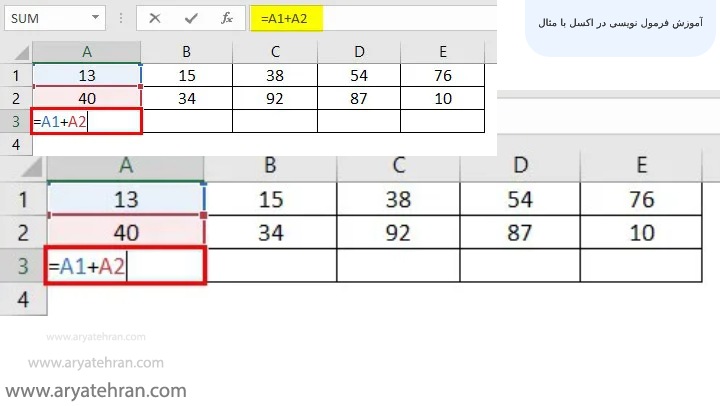
همچنین برای مشاهده خروجی در سلول A3 کلید Enter را فشار دهید.
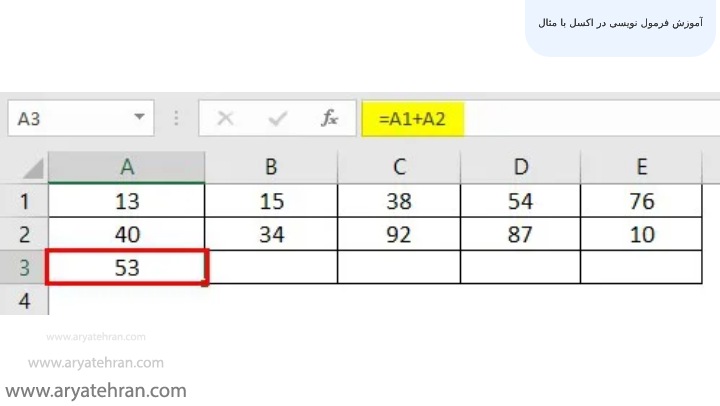
- مرحله ۲: اکنون سلول A3 را انتخاب کنید و سپس فرمول را در عرض A3 به E3 بکشید تا همان فرمولی را اعمال کنید که ردیف اول و دوم را برای هر ستون خلاصه می کند. شما باید خروجی را همانطور که در تصویر زیر نشان داده شده است دریافت کنید:
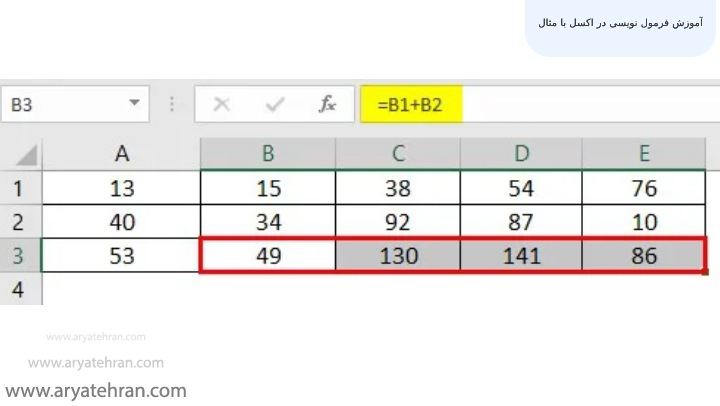
خوب، شما راه های متعددی برای رسیدن به این نتیجه دارید. میتوانید کل ردیف سوم را در ستون A تا E انتخاب کنید و فقط Ctrl + R را فشار دهید تا فرمول زیر سلول A3 را کپی کرده و در ستونهای دیگر جایگذاری کنید. در غیر این صورت، می توانید فرمول زیر سلول A3 را با Ctrl + C کپی کنید و آن را یکی یکی در هر یک از B3، C3، D3، E3 قرار دهید تا به نتیجه مشابه برسید.
یکی از مهمترین چالش های نرم افزار اکسل تبدیل تاریخ شمسی و تاریخ میلادی به یکدیگر است. شما میتوانید در صفحه تبدیل تاریخ شمسی به میلادی در اکسل در کمتر از چند دقیقه این کار را انجام دهید.
- مثال ۳ نحوه فرمول دادن به اکسل برای حسابداری
در مثال نحوه فرمول دادن در اکسل، ما روی استفاده از توابع داخلی اکسل کار خواهیم کرد. نحوه استفاده از تابع داخلی اکسل برای انجام یک کار (مثلاً جمع کردن اعداد در ردیف ها).
در این مثال آموزش کامل نوشتن فرمول ها و نحوه محاسبه فرمول در اکسل ۲۰۱۰-۲۰۱۶ همان دادههایی را که در مثال ۲ نشان داده شده است در نظر بگیرید که ما میخواستیم مجموع دو ردیف اول هر ستون را در ردیف سوم داشته باشیم. با این حال، این بار از یک تابع داخلی اکسل به نام SUM برای رسیدن به این نتیجه استفاده خواهیم کرد.
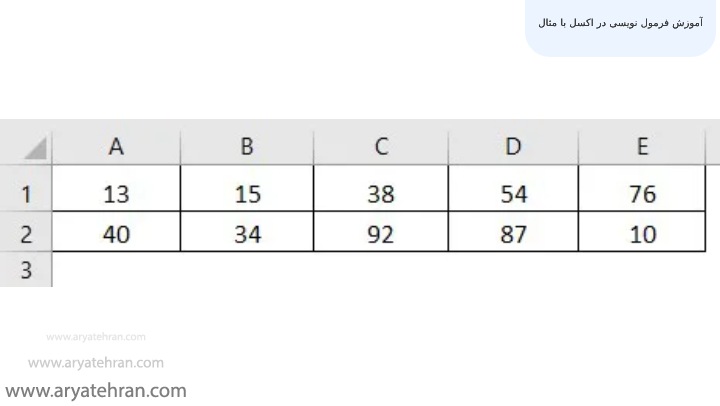
- مرحله ۱: در سلول A3، شروع به تایپ SUM= کنید. لیستی از تمام توابع حاوی SUM به عنوان یک کلمه کلیدی ظاهر می شود. تابع SUM را از طریق آن لیست با دوبار کلیک بر روی آن انتخاب کنید.
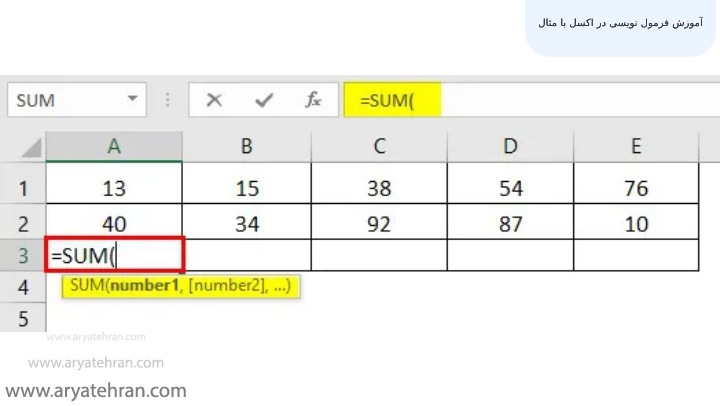
- مرحله ۲: محدوده سلول های A1 تا A2 را با استفاده از صفحه لمسی ماوس رایانه یا لپ تاپ خود به عنوان آرگومان برای تابع SUM انتخاب کنید. چون اینها سلول هایی هستند که می خواستیم جمع بندی کنیم.
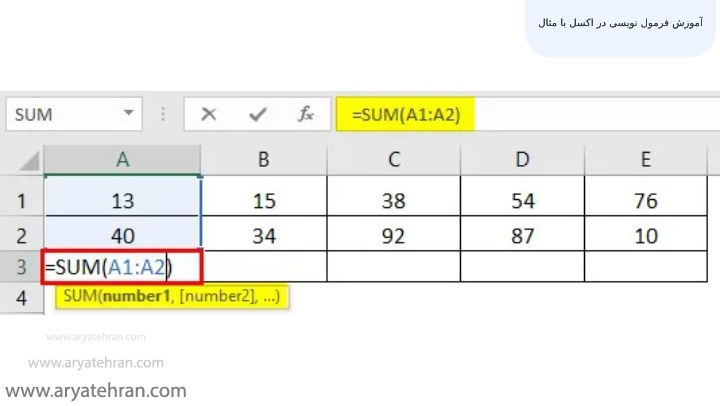
خوب، شما همچنین می توانید از کاما برای جدا کردن مقادیر به جای این محدوده ها استفاده کنید.
- مرحله ۳: این فرمول را با افزودن پرانتزهای بسته در انتهای این تابع تکمیل کنید و کلید Enter را فشار دهید تا مجموع سلول های A1 و A2 در زیر سلول A3 به دست آید.
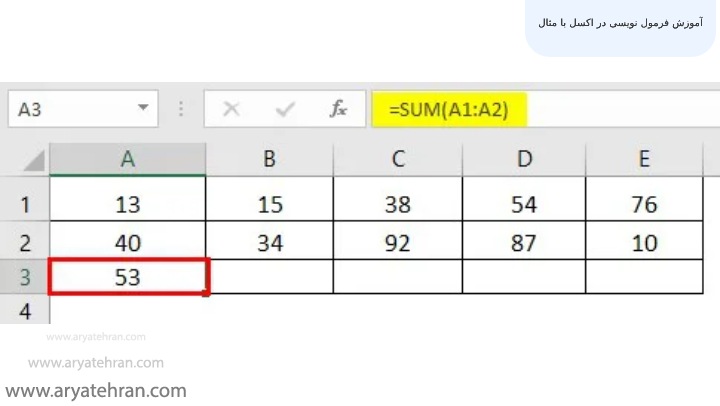
این تابع قبل از معادلهای که در مثال ۲ استفاده میکنیم، زمانی که دادههای زیادی داریم، با یک حاشیه بزرگ جلو میرود. سابق. در نظر بگیرید که ۵ ردیف Lacs Excel دارید و میخواهید آنها را خلاصه کنید. مطمئناً دوست ندارید هر مرجع سلول را برای ۵ لاک زمان وارد کنید، آیا؟
- مرحله ۴: می توانید این فرمول را در ستون های مختلف برای یک سطر یا کاربر Ctrl + R بکشید تا آن را در تمام ردیف ها پر کنید یا یک به یک در هر ستون کپی و جایگذاری کنید. انتخاب با شماست خروجی نهایی را مطابق شکل زیر دریافت خواهید کرد:
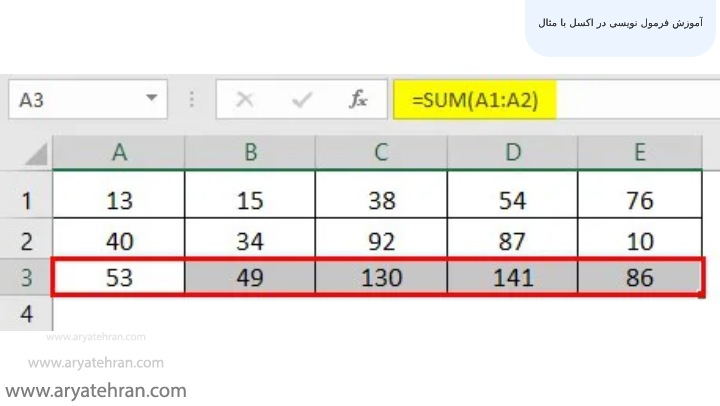
اگر میخواهید مهارت های خود را در نرم افزار اکسل ارتقا دهید نحوه رسم نمودار یکی از مباحثی است که میتواند در این مسیر به شما کمک کند. ما در صفحه رسم نمودار در اکسل به طور جامع و کاملا تصویری کشیدن نمودار در اکسل را به شما آموزش داده ایم.
نکات آموزش کامل نوشتن فرمول ها در نرم افزار اکسل
در ادامه پاسخ به سوال چگونه به اکسل فرمول بدهیم برای شما نکاتی را آورده ایم.
توجه داشته باشید که برای وارد کردن داده ها در سلول کاربرگ در دو مرحله انجام می شود :
ابتدا داده را در سلول مورد نظر خود تایپ کنید ، سپس کلید اینتر(Enter) را فشار دهید یا در هر نقطه ای دیگر از کاربرگ کلیک کنید.
برای نحوه وارد کردن فرمول در اکسل به مثال زیر توجه کنید :
- بر روی سلول C1 کلیک کنید تا فعال شود.
- عدد سه را در سلول بنویسید سپس کلید اینتر را فشار دهید.
- روی سلول C2 کلیک کنید.
- عدد ۲ را در سرلوحه بنویسید سپس اینتر را فشار دهید.
اکنون وقت نوشتن فرمول است که باید این کار را طبق مثال زیر آورده شده است انجام دهید :
در مرحله اول نحوه فرمول دهی در اکسل بر روی سلول D1 کلیک کنید نتیجه فرمول خود را می خواهیم در سلول نمایش داده شود.
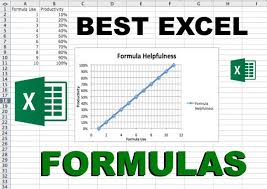
پیشنهاد ویژه : آموزشگاه حسابداری آریا تهران مدرک بین المللی و قابل ترجمه حسابداری را به علاقه مندان به رشته حسابداری ارائه می دهد.
در مرحله بعد فرمول زیر را در این سلول بنویسید :
=C1 + C2
سپس کلید اینتر را فشار دهید تا فرمول کامل شود.
در مرحله بعد عدد ۵ در سلول D1 نمایش داده می شود.
اگر دوباره بر روی این سلول کلیک کنید فرمولی که در بالا نوشتیم در بالای کاربرگ نمایش داده می شود.
فرمول نویسی در اکسل با دستور if
در ابتدا کار کردن با تابع if در اکسل برای کسانی که به تازگی کار با این نرم افزار را شروع کرده اند پیچیده به نظر میرسد.
در این مقاله که شما در حال خواندن آن هستید به شما کمک می شود که با مثال هایی که برای شما در ادامه می آوریم کار با فرمول نویسی و همچنین استفاده از تابع if را برای شما ساده می کنیم.
باید با مفاهیم اولیه اکسل مثل سلول سطر و ستون که در این مقاله توضیح داده شد آشنایی داشته باشید پس اگر ابتدای مقاله را نخوانده اید ابتدا آن را بخوانید سپس کار با تابع if را شروع کنید.
ابتدا باید فرض را بر این بگیریم که سلول A1 فعال باشد.
برای اینکه تابع if را در اکسل درج کنیم باید از برگه فرمول(formula) زیردسته logical را انتخاب کنید و روی if کلیک کنید.
با این کاری که ما انجام دادیم سلول A1 را در واقع سلولی که باید در آن خروجی قرار بگیرد قرار دادیم ، نمودار گردشی به صورت بیضی شکل (خروجی) نمایش داده می شود الان کافیست که پارامترهای تابع if را در اکسل بیشتر بشناسیم.
اولین پارامتر logical_test است که همان لوزی در نمودار گردش است.
پارامتر گفته شده باید یک مقدار منطقی یا logical را مشخص کند که پاسخ آن صحیح یا غلط (true or false) است.
پارامتر بعدی value_if_true نام دارد که نقش مستطیل های سمت راست و value_if_false نقش مستطیل های سمت چپ را در نمودار گردشی ایفا می کنند.
پیشنهاد ویژه : آموزشگاه کامپیوتر آریا تهران برترین آموزشگاه فنی حرفه ای در استان تهران، ارائه دهنده دوره های مختلف کامپیوتر، حسابداری، گرافیک و برنامه نویسی ویژه بازار کار
محاسباتی که باید هنگام درست در آمدن شرط انجام دهیم را در پارامتر value_if_true وارد میکنیم اما اگر شرت محقق نشد محاسبات مان را در پارامتر value_if_false قرار می دهیم.
مثال_محاسبه سودده یا زیان ده بودن شرکت
تراز هزینه ها و درآمدهای یک شرکت در طول یک سال را در سلول D14 قرار دادیم.
اکنون به کمک تابع ایف میخواهیم در سلول E2 عبارت سود ده یا زیان ده را مشخص کنیم.
این نکته توجه داشته باشید که اختلاف کل درآمدها و هزینه ها در سلول D14 با فرمول تفریق و تابع sum به صورت زیر مشخص است.
کاربرگ به صورت زیر تعریف شده است:
= ( sum ( B2:B13 ) – sum ( C2 : C13)
به ترتیبی که گفته شد سلول E2 به عنوان سلولی وابسته در آمده است و پیش نیاز آن سلول D14 است ، البته به خاطر اینکه سلول D14 به سلول های B2 تا C13 وابسته است با تحقیر هر کدام از آنها نتیجه ظاهر شده در سلول D۱۴ تغییر می کند.
مثال دیگر : محاسبات عددی بر اساس شرط با تابع if
به طور مثال می خواهیم میزان مالیات حقوق کارمندان را حساب کنیم باید در نظر داشته باشید که اگر فردی بیشتر است صد هزار تومان حقوق دریافت کند شامل ۱۰ درصد مالیات می شود در غیر اینصورت مالیات این شخص صفر می شود.
در تصویری که در ادامه آمده است اطلاعات مربوط به حقوق پنج کارمند در worksheet اکسل و در ستون A آورده شده است.
می خواهیم مالیات هر کارمند را در ستون B نشان دهیم محاسبات را در سلول B2 انجام می دهیم و با توجه به اینکه فرمول و تابع به کار رفته یکسان است آن را برای سلول های B3 تا B5 نیز کپی میکنیم.
در پارامتر اول مشاهده میشود که برای کسانی که حقوق بیشتر از ۱۰۰ هزار تومان دارند شرط محقق می شود.
در ضمن باید توجه داشته باشید که محاسبه مالیات بر مبنای میزان دریافتی بیشتر از ۱۰۰ هزار تومان انجام می شود.
پس در ابتدا در پارامتر دوم اول از همه حقوق فرد را که در سلول A2 نوشته شده است را از این مبلغ به عنوان سخت مالیاتی است کم کرده سپس درصد مالیات را اعمال می کنیم.
پیشنهاد ویژه : آموزش icdl یکی از دوره های پرطرفدار آموزشگاه آریا تهران با ارائه مدرک داخلی و فنی حرفه ای icdl
نوشتن فرمول های ترکیبی در اکسل
برای فرمول دادن به ستون اکسل به صورت ترکیبی روشی بسیار ساده وجود دارد که ما آن را برای شما بیان می کنیم.
شاید شما هم برای رسیدن به پاسخ مسئله از ستون های کمکی استفاده کرده باشید که نیازی به آنها نبوده و شما آنها را پنهان یا hidden کرده اید.
کافیست هر جا که به یک سلول کمکی ارجاع داده اید را به جای آدرس آن سلول فرمول قرار گرفته را در آن کپی کنید آدرس سلول در فرمول اصلی قرار دهید.
در نظر بگیرید که در یک ستون تعدادی عدد را وارد کرده اید و الان می خواهید فرمولی را بنویسید که مشخص کند آیا اعدادی که وارد شده است عدد تکراری دارد یا خیر.
برای فرمول نویسی ترکیبی در اکسل باید مراحل زیر را انجام دهید :
ابتدا اعداد را در نواحی B1 تا B10 قرار می دهیم سپس ناحیه داده ها را باید بر اساس کاری که می خواهید انجام دهید نامگذاری کنید.
۱- تابعی می نویسیم که در صورت وجود عدد تکراری اولین عدد تکراری را مشخص کند.
۲- باید تابع شمارش شرطی را بنویسیم تا معلوم شود که این نتیجه که نوشتیم درست یا غلط همان true or false
۳- تابع شرطی را می نویسیم که در صورت درست بودن نتیجه شرط ، عبارت ” لیست با تکرار ” و در صورت غلط بودن عبارت ” لیست بدون تکرار ” را نشان دهد.
F2 , if ” لیست با تکرار” , ” لیست بدون تکرار “
این فرمول در سلول کمکی G2 نوشته شده است
اکنون در سلول نهایی تابع ترکیبی رابه صورت IF ( COUNTIF ( Data,MODE ( Data )) > 1 ” لیست با تکرار” , ” لیست بدون تکرار ” ) می نویسیم که از تابع مستقل از سلول های کمکی است ( یعنی آدرس های E2 و F2 در آن وجود ندارد ) و با حذف آن ها در نتیجه تغییری ایجاد نمی شود.
ما در تابع نهایی به جای آدرس های مرجع E2 و F2 فرمول واقع در این سلول ها را نوشته ایم.
در ادامه با آموزش نحوه فرمول دادن به یک ستون در اکسل با شما همراه هستیم.
از دیگر مقالات پربازدید که به شما پیشنهاد میکنیم برای یادگیری اکسل آن را از دست ندهید محاسبه درصد در اکسل میباشد که به صورت صفر تا صد و تخصصی آن ر به شما آموزش داده ایم.
فرمول نویسی در اکسل برای یک ستون
یکی از سوالات مهمی که ممکن است در ذهنتان ایجاد شود این است که روش نوشتن فرمول در اکسل برای یک ستون چگونه است؟
نحوه فرمول نویسی در اکسل برای یک ستون بسیار ساده است شما میتوانید به طور مثال اعداد ستون A را در مقابل اعداد ستون B ضرب کنید و نتیجه آن را در ستون C ببینید.
برای انجام این کار باید در اولین سلول ستون C مقابل دو ستون دیگر که در آن عدد ثبت می شود در C2 عبارت A2*B2 = را تایپ کنید.
سپس روی این سلول کلیک کنید تا انتخاب شود و در یک گوشه پایین سلول به صورت یک مربع مشکی توپر مشاهده می شود که وقتی با موس روی آن می روید علامت موس به شکل به اضافه در می آید ، وقتی موس به شکل به اضافه درآمد روی آن کلیک راست کنید و در ستون C تا جایی که قرار است عدد وارد کنید و آن را بکشید به این صورت فرمول به تمام ستون تعمیم داده می شود.
به همین سادگی شما توانستید در یک ستون در صفحه کاربرگ فرمول نویسی کنید.
حال که پاسخ سوال خود را در مورد اینکه طریقه نوشتن یک فرمول در یک خانه چگونه است گرفته اید، نوبت آن است که به سراغ نحوه اعمال فرمول در کل ستون اکسل برویم.
اعمال فرمول در کل ستون اکسل
برای فرمول دادن به کل ستون در اکسل می توانید از چند روش استفاده کنید. در روش اول ابتدا فرمول مورد نظر را با زدن ctrl+c روی سلول کپی کنید. سپس ستون را با کلیک روی عنوان انتخاب کنید. در آخر فرمول را با زدن ctrl + v روی همهی سلولهای ستون ایجاد کنید.
در روش دوم اعمال فرمول در کل ستون اکسل می توانید سلول اول را با فرمول مورد نظر پر کنید. سپس روی سلول اول ستون کلیک کنید. حال یک مربع سیاه گوشهی پایین سمت راست (در چپ به راست) یا سمت چپ پایین (در حالت راست به چپ) دیده می شود که باید روی این مربع دابل کلیک کنید.
فرمول نویسی در اکسل pdf
در این بخش برای آن که شما بتواند به جزوه فرمول نویسی در اکسل دسترسی راحتی داشته باشید و بدنن محدودیت از مطالب این آموزش استفاده کنید آموزش فرمول نویسی در اکسل pdf را برای شما عزیزان تهیه کرده ایم. شما میتوانید با ثبت ایمیل تان در بخش نظرات فایل فرمول نویسی در اکسل pdf را دریافت کنید. دانلود پی دی اف آموزش کامل فرمول نویسی در اکسل به شما این امکان را میدهد در هر زمان و مکانی از مطالب آموزش داده شده بهره مند شوید.
انواع فرمول نویسی در اکسل را نام ببرید
همان طور که اشاره شد انواع فرمول در اکسل با توجه به نیاز شما متفاوت است و شما میتوانید از توابع مختلف برای ساخت فرمول در اکسل استفاده کنید. در ادامه مقالات توابع مختلف اکسل را برای شما قرار خواهیم داد تا بیشتر با انواع فرمول نویسی در اکسل آشنا شوید.
علاوه بر این در دوره های آموزشی مجتمع فنی آریا تهران به صورت کامل آموزش فرمول نویسی پیشرفته در اکسل pdf با مثال به شما داده می شود و شما در این دوره های عملی و تئوری با نحوه نوشتن انواع فرمول در اکسل آشنا خواهید شد.
فرمول نویسی پیشرفته در اکسل
در این مقاله تلاش کردیم هرآنچه برای فرمول نویسی در اکسل برای یک ستون و فرمول نویسی پیشرفته در اکسل نیاز است بدانید را به شما توضیح دهیم. شما میتوانید با مطالب گفته شده در این مقاله صفر تا صد آموزش فرمول دادن در اکسل را یاد بگیرید و به راحتی با استفاده از توابع محاسبات را انجام دهید.
اگر سوالی در مورد هر بخش از نحوه نوشتن فرمول در اکسل دارید میتوانید در بخش نظرات سوال تان را مطرح کنید تا ساتید ما در اسرع وقت پاسخ شما را بدهند.
نوشتن معادله در اکسل
یکی دیگر از کاربردهای مهم و پرطرفدار اکسل، معادله نویسی در اکسل می باشد که در دوره های آموزشی به طور کامل در این باره توضیح داده شده است.
فرم نویسی در اکسل
فرم نویسی در اکسل به شما در طریقه چینش دلخواه فرم، بررسی اطلاعات توسط گزینه هایی مانند Data Validation، ثبت اطلاعات به صورت یک لیست یا جدول در اکسل برای گزارش گیری کمک بسیاری می کند.
جمع بندی
یکی از چالش هایی که بسیاری از افراد در حین کار با اکسل ممکن است با آن برخورد کنند، روش فرمول نویسی در اکسل می باشد که معمولا در چنین مواقعی اولین سوالی که به دهنتان می رسد این است که چطور در اکسل فرمول بنویسیم؟ به همین خاطر ما در این مقاله کامل ترین آموزش فرمول نویسی در اکسل برای حسابداری را برای شما آماده کرده ایم تا با استفاده از آن بتوانیم پاسخگوی سوالات شما عزیزان باشیم.
اگر هر گونی سوالی درمورد آموزش فرمول اکسل دارید می توانید در قسمت نظرات با ما در میان بگذارید تا اساتید ما در کوتاه ترین زمان پاسخ سوالات شما را بدهند.
سوالات متداول
در این مقاله با ذکر مثال های کاربردی ۰ تا ۱۰۰ طریقه فرمول دادن در اکسل را به شما توضیح داده ایم که چگونه در اکسل فرمول بنویسیم. شما میتوانید با مطالب گفته شده در این مقاله یادگیری اکسل را آغاز کنید.
در ابتدا برای فرمول نویسی شما باید از = استفاده کنید برای مثال برای فرمول جمع دو سلول باید به این صورت آن را بنویسید : A2+ A3=
با مطالعه این مقاله می توانید صفر تا صد فرمول نوشتن در اکسل را یاد بگیرید.
فرمول نویسی در اکسل ضروری ترین و مهم ترین بخش اکسل محسوب می شود. این فرمول ها در اکسل pdf معادلاتی هستند که به شما امکان می دهند محاسبات مختلف را تحت Microsoft Excel انجام دهید. برای مشاهده آموزش کامل فرمول نویسی در اکسل این مقاله را مطالعه کنید.
زمانی که یک سلول را انتخاب می کنید، اکسل فرمول سلول را در نوار فرمول نمایش می دهد.












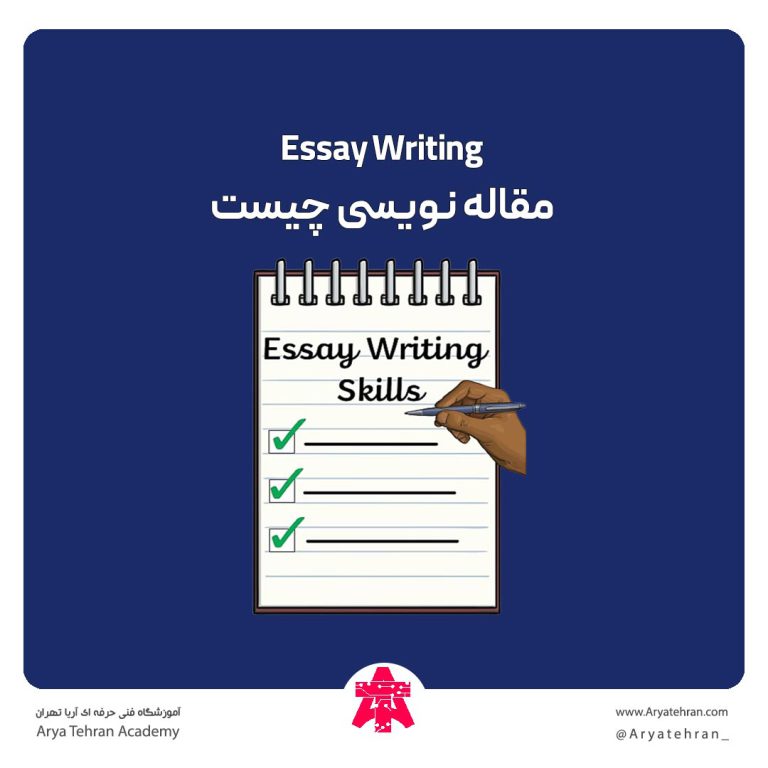
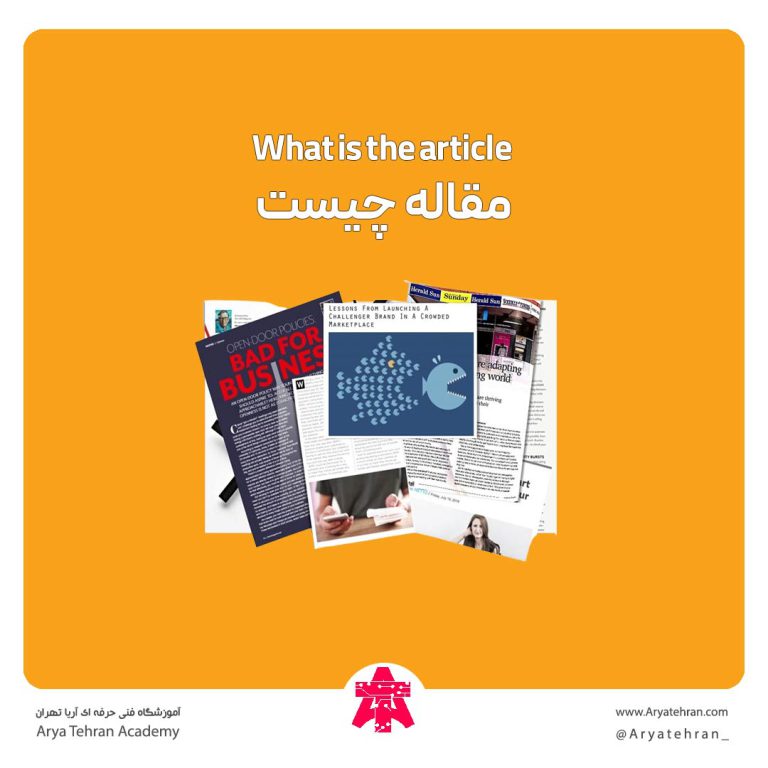


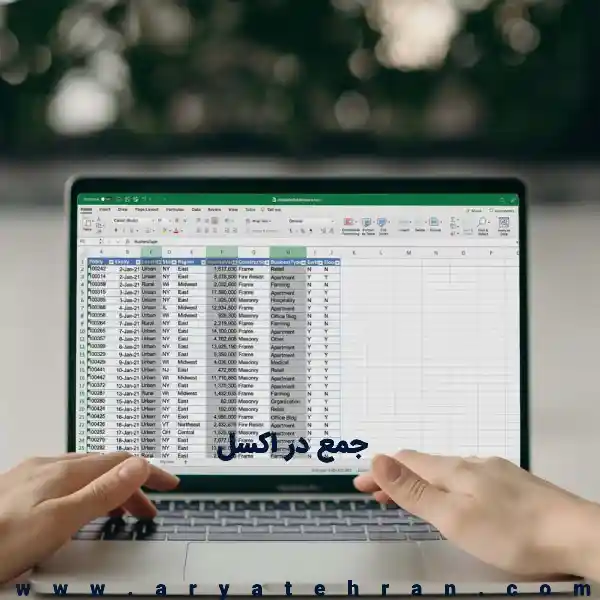
ناشناس –
دورود بر شما ممنون از اموزش کاربردی
ناشناس –
خوب
مبین برخورداری –
سلام میخوام دادههای موجود در یک ستون رو شرط قرار بدم و جمع دادههای ستون موازیش رو بهدست بیارم، یعنی مثلا اگر در کادری از ستون ۱ علامت * وجود داشتهباشه؛ کادر موازی اون در ستون ۲، تو عمل جمع باشه و اگه خالی باشه؛ کادر موازیش تو ستون دوم در عمل جمع استفاده نشه. تو مقالهی شما این مطلب نبود؛ ممنون میشم اگر توضیح بدید.
aryatehran_B –
سلام دوست عزیز این به احتمال زیاد با ترکیب توابع امکانش است
مهراله –
باسلام
برای اینکه جواب تقسیم بصورت درصد نشان داده شود، از چه فرمول یا روش استفاده کنم؟
aryatehran_B –
سلام عرض شد علامت درصد جزو قالب های موجود در نوار اصلی اکسل میباشد میتوانید پس از به دست امدن نتیجه رویش کلیک تا به شکل درصد نشان داده شود
نگار –
عالی بود
aryatehran_B –
سلام عرض شد خیلی ممنون از نظر شما دوست عزیز
مهدی خنجری –
عالی بود